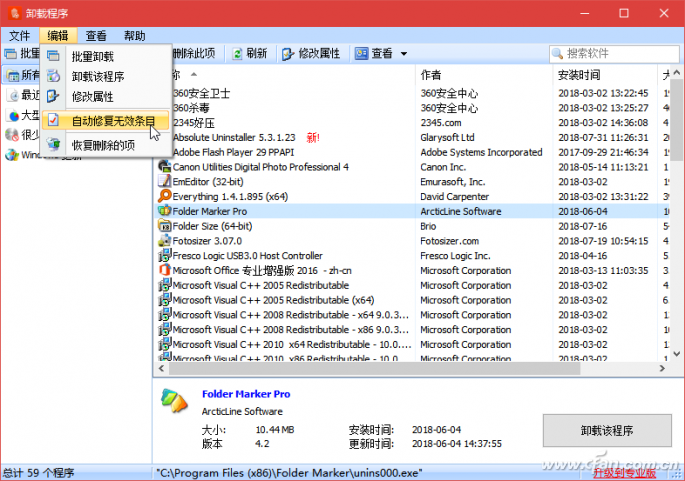在正常情况下,我们通过软件程序组中的卸载图标或使用控制面板中的“程序和功能”模块来卸载软件。但有时,我们会发现卸载图标无法卸载软件或卸载图标只是丢失而无法找到。
连控制面板里卸载软件的功能都不行。这个时候,就需要另辟蹊径了。
1.在安全模式环境下卸载软件。
有时,我们无法通过Windows控制面板的“应用程序和功能”模块卸载某个软件。但是,当进入安全模式卸载软件时,发现Windows installer无法在安全模式下工作。
这是因为Windows安装服务在安全模式下被禁止。这时,可以通过以下方法解决问题。
首先,我们可以在安全模式下使用免费工具SafeMSI启动Windows Installer服务。运行该工具后,
显示windows installer服务已启用提示。说明服务已经启动,只需单击确定按钮(图1)。
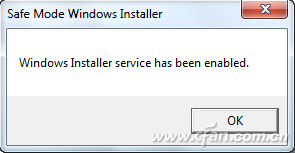
如果您无法使用此工具打开Windows Installer服务,可能是因为与此服务相关的系统文件损坏。此时可以通过更换相同版本的相关系统文件来解决。
首先,从具有相同版本的其他计算机的C:WINDOWSSystem32文件夹中复制Msi.dll、Msihnd.dll和Msiexec.exe供以后使用(图2)。然后在这台计算机的安全模式下,
按Win R启动运行对话框并执行“msiexec /unregister”命令。
然后删除本机“C:WINDOWSSystem32”文件夹中的Msi.dll、Msihnd.dll和Msiexec.exe三个文件(如果文件被锁定,可以通过解锁器或文件粉碎工具解锁后删除)。
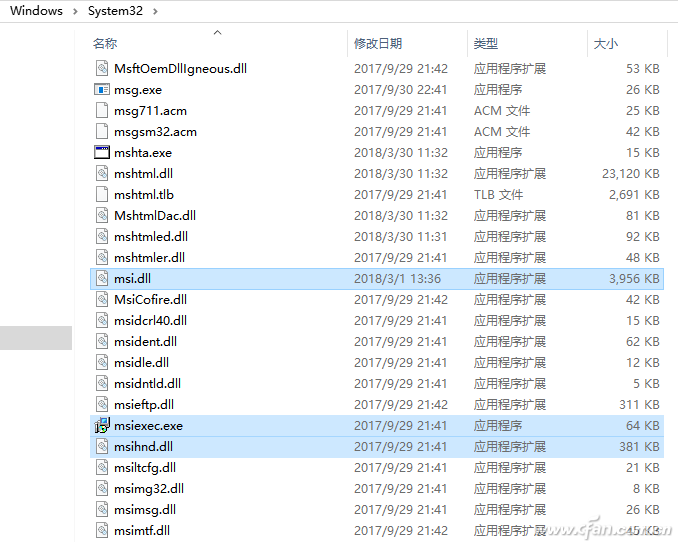
之后,将之前准备好的三个文件复制到本地C:WINDOWSSystem32文件夹中。最后,执行“msiexec /regserver”命令重新注册软件安装和卸载服务(图3)。这样一来,
您可以在Windows安全模式下正常卸载该程序。
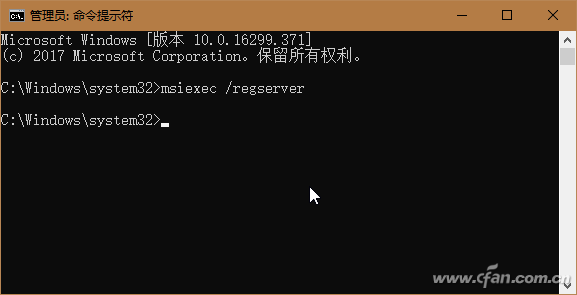
2.使用注册表编辑器卸载软件
事实上,获取软件卸载信息最直接有效的方法就是使用注册表。当软件的直接卸载链接或快捷方式丢失,或者系统控制面板中的“应用程序和功能”管理模块无法卸载时,可以通过注册表获取卸载信息。
First, run the open registry command to open the registry editor, and then locate the following branch HKEY local machine software Microsoft Windows security version for installation.
在这个分支下,我们可以找到许多已安装的软件名称,以及一些我们根本不知道的长数字。事实上,通过单击任何数字,您都可以在右窗格中的DisplayName项目后看到软件的名称(图4)。
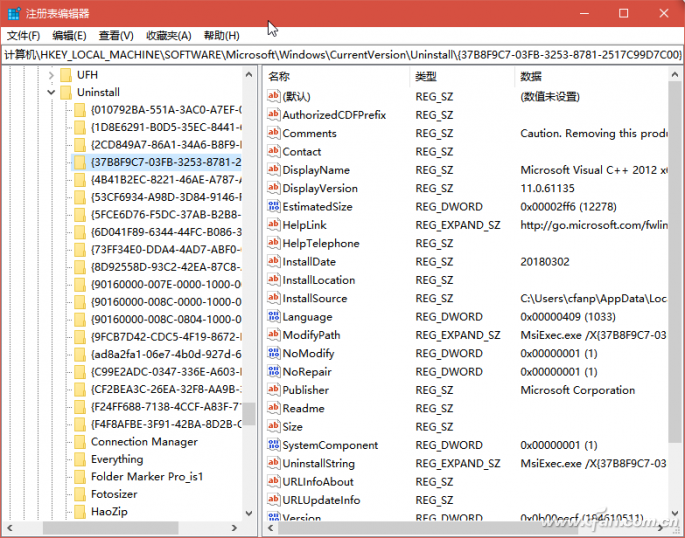
如果您想卸载该软件,也可以在右窗格中找到UninstallString的字符串项,双击该项,然后在打开的窗口中选择“数字数据”下的命令(图5)。
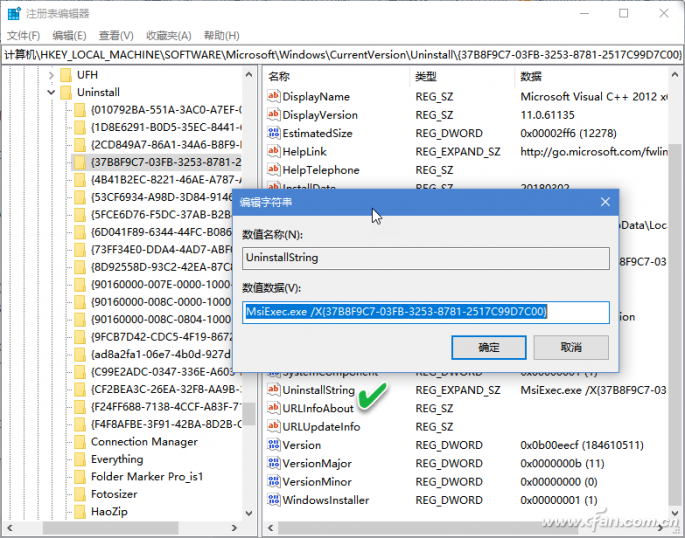
接下来,返回到命令提示符窗口,然后粘贴并执行上述命令以启动所选程序的卸载过程(图6)。
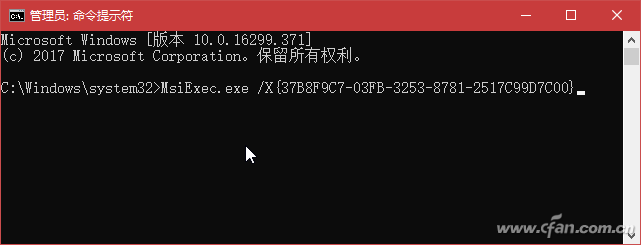
提示:如何使用64位Windows,
32位程序卸载可能会重定向到“HKLMSoftwarewow 6432 node Microsoft Windows CurrentVersionUninstall”的注册表路径。在上述路径中找不到软件,
你可以在这里找到它。
3.用免费的专用工具卸载软件。
首先,我们可以使用Revo Uninstaller这款免费软件来解决这个问题。运行Revo卸载程序后,将显示系统中安装的所有程序图标及其名称。在使用它卸载程序之前,
它将首先完成系统扫描,然后卸载软件,并在卸载完成后执行系统扫描。即使留下了未完成或损坏的安装文件,它也会将这些文件与注册表条目一起显示,以便于删除(图7)。
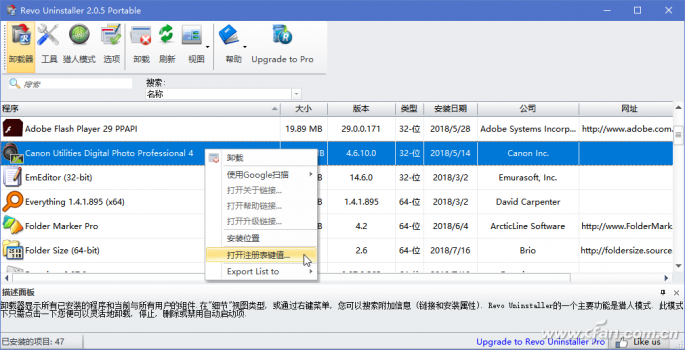
此外,您还可以使用免费卸载工具Glarysoft Absolute Uninstaller来卸载难以卸载的软件。在此软件管理窗口中,除了强制卸载选定的软件之外,
您还可以自动修复无效条目(图8)。